Cómo acceder al panel de control anterior en Windows 10 o Windows 8.x

Con el antiguo menú Inicio de Windows, puede agregar el Panel de control como un menú o una lista desplegable. Con Windows 8 o Windows 10, puede fijar el Panel de control en la pantalla de inicio y la barra de tareas, pero primero debe saber dónde está.
Una de las principales quejas sobre Windows 8 (o cualquier versión nueva del sistema operativo de Microsoft) es "¿A dónde se fue tal y tal?" Con Windows 8, cuando MS eliminó el botón de Inicio y el Menú de Inicio, lanzó a mucha gente a un bucle. Porque el menú de inicio era como un viejo hangout familiar; uno de esos lugares que sin importar cómo cambió a lo largo de los años, era un lugar bastante confiable para encontrar cosas, ya sea su carpeta Documentos, Dispositivos, Impresoras, la capacidad de buscar sus programas y archivos, y por supuesto, el Panel de control .
Hay aproximadamente cuatro formas (hasta ahora) para acceder al Panel de control en Windows 8 o 10.
Encontrar el panel de control usando Windows 10
Si está usando Windows 10, puede simplemente buscar Menú Inicio para "Panel de control" y se mostrará directamente en la lista. Puede hacer clic para abrirlo, o puede hacer clic con el botón derecho y Pin en Inicio o Pin en la barra de tareas para acceder más fácilmente la próxima vez.
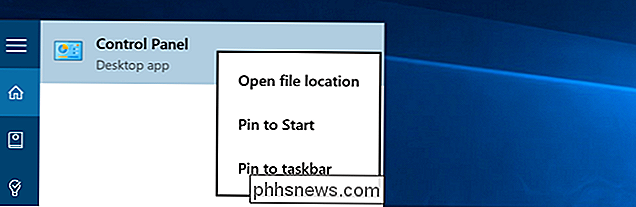
Si elige Pin para Iniciar, lo verá en la mano derecha lado del Menú de Inicio.
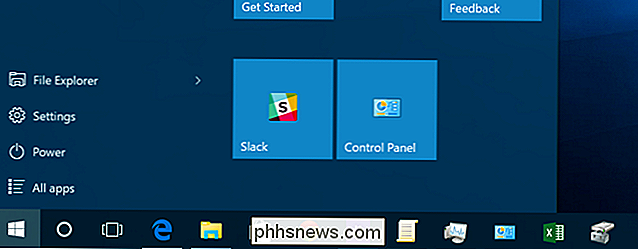
Para Windows 8, Método 1: Búscalo
Si estás usando Windows 8, introduce una barra de "Charms" accesible desde la esquina superior derecha o esquina inferior derecha. Simplemente arrastre el puntero del mouse hacia cualquier esquina hasta que aparezcan los cinco Charms en el borde derecho de la pantalla. Arrastre el puntero del mouse y haga clic en Buscar (puede acceder al encanto de búsqueda a través del atajo de teclado logotipo de Windows + Q).

Aparecerá el panel de búsqueda y desde allí puede escribir Panel de control y seleccionar desde los resultados a la izquierda. Alternativamente, puede comenzar a escribir desde la pantalla de inicio.
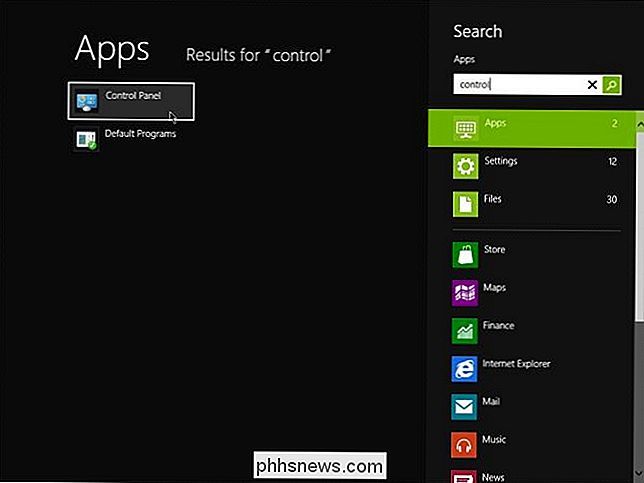
Windows 8 - Método 2: The Ribbon también conocido como Windows Explorer
En Windows 7, puede abrir Windows Explorer, haga clic en Equipo y luego Abrir Panel de control en la barra de herramientas.

En Windows 8 o 10, también puede hacer clic en Abrir el Panel de control, pero la barra de herramientas fue reemplazada por la Cinta como se encuentra en Office 2010.

Windows 8 - Método 3: Más encantos - Configuración
Acceder Charms bar una vez más. Arrastre el puntero del mouse hacia y haga clic en Configuración. El panel de Configuración se abrirá y podrá elegir el Panel de Control.
Nota: Para esta opción de configuración solo está disponible desde la configuración de Charms del escritorio.
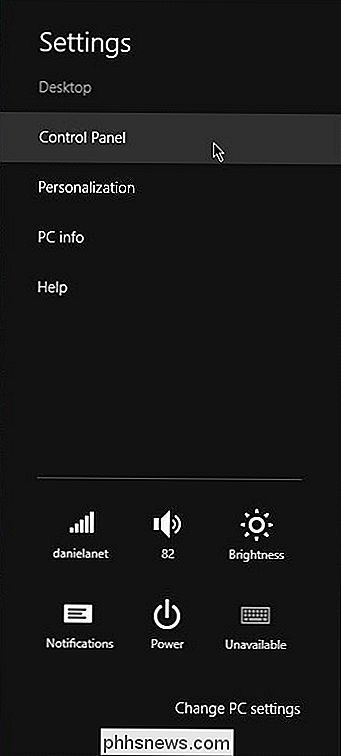
Método 4: La manera más fácil: haga clic con el botón derecho en el "Botón"
Por último y tal vez de la manera más fácil, haga clic con el botón secundario en lo que antes se conocía como el botón de inicio en la esquina inferior izquierda (ahora una esquina activa), que le permite cambiar entre el escritorio y la pantalla de inicio. Al hacer clic derecho aparece un menú contextual con una amplia variedad de opciones. El Panel de control es el quinto desde la parte inferior.
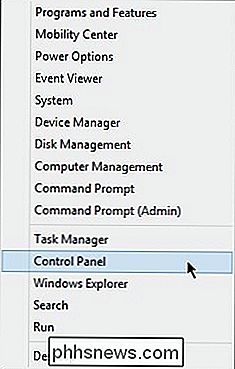
Y ahí lo tiene, cuatro formas seguras de acceder al Panel de control en Windows 8 Preview Release. Por supuesto, algunos de estos podrían cambiar antes de que sea lanzado a los fabricantes. Nos aseguraremos de mantenerlo informado acerca de cualquiera de estos cambios, en el caso de que ocurran.
¿Tiene alguna otra forma de abrir el Panel de control de Windows 8? ¿Cuál es tu método preferido? Háganos saber en los comentarios.
Tutorial y consejos sobre la cámara Google Pixel 2
En 2017, Google Pixel 2 se caracterizó por tener la mejor cámara para teléfonos inteligentes del mundo. La potencia de la cámara Google Pixel 2 se reduce a las nuevas mejoras de hardware y, lo que es más importante, a los cambios en el software utilizado para procesar las imágenes.Muchos propietarios de Google Pixel 2 aún no saben cómo dominar la cámara y se están perdiendo.Hay algun

Cómo aumentar el tamaño y el brillo del texto en Apple Watch
Todos conocemos bien el texto minúsculo en nuestros teléfonos, tabletas y relojes inteligentes; si su vista es pobre, entonces sentimos su dolor. Con Apple Watch, puede aumentar fácilmente el tamaño y el brillo del texto para hacerlo más legible. El uso del Apple Watch ya presenta algunos desafíos únicos.



